Jika Anda juga mendapatkan beberapa Garis Vertikal di monitor dan ingin memperbaiki masalah ini di Windows, gunakan bantuan panduan sederhana ini untuk melakukan hal yang sama.
Monitor adalah salah satu perangkat paling menonjol yang dibutuhkan pengguna untuk berinteraksi dengan sistem. Jadi, ketika segala jenis garis berwarna atau tidak berwarna muncul di layar, akan menimbulkan banyak masalah dan mengganggu alur kerja. Garis Vertikal di layar komputer bisa muncul karena beberapa alasan. Secara umum, alasan-alasan ini mudah untuk diperbaiki dan diperbaiki. Namun, dalam keadaan tertentu, Anda mungkin perlu melangkah lebih jauh dari sekedar mengikis permukaan dan menyelaminya lebih dalam.
Dengan bantuan artikel ini, kami mengatasi masalah ini untuk pengguna Windows. Di bagian selanjutnya dari panduan ini, Anda akan menemukan berbagai solusi dan saran yang akan membantu Anda menghilangkan Garis Vertikal di layar monitor. Anda harus mengikuti solusi secara kronologis hingga masalah teratasi. Namun, sebelum melakukan itu, mari kita pahami mengapa kesalahan seperti itu muncul.
Mengapa Muncul Garis Vertikal di Layar Komputer?
Saat Anda menggunakan komputer, Anda mungkin menemukan ada beberapa garis atau satu garis vertikal pada monitor. Selain itu, Anda mungkin mengalami masalah kedua ketika tampilan di komputer Anda memiliki garis-garis yang melintasinya. Garisnya mungkin vertikal, horizontal, atau kombinasi ketiganya, dan bisa berwarna putih, biru, atau beraneka warna. Mungkin saja hal ini membuat Anda sedikit kesal.
Apa penyebab munculnya garis tersebut? Munculnya Garis Vertikal pada layar monitor mungkin disebabkan oleh beberapa masalah, seperti sambungan kabel video yang tidak tepat, kabel pita yang rusak, dan lain-lain. driver kartu grafis kedaluwarsa, kerusakan layar, dan sebagainya.
Munculnya garis umumnya disebabkan oleh salah satu dari tiga masalah mendasar berikut: panel tampilan pada monitor sendiri rusak, sambungan antara komputer Anda dan layar terputus, atau monitor menjadi tidak berfungsi dengan baik informasi.
Jika Garis Vertikal pada monitor Windows 10 muncul dan monitor masih dalam garansi pabrik, Anda tidak akan dapat melakukannya Banyak hal yang berkaitan dengan masalah pertama, namun dua masalah lainnya menawarkan solusi yang tidak terlalu sulit untuk diterapkan dan mungkin dapat mengatasi permasalahan tersebut garis.
Jadi, tanpa basa-basi lagi, mari kita langsung ke solusinya.
Solusi Sederhana Memperbaiki Garis Vertikal di Monitor Windows 10/11
Di bawah ini, terdapat solusi tertentu yang telah teruji dan terverifikasi untuk membantu Anda. Setelah Anda menjalankan semua solusi ini secara kronologis, Anda tidak akan mendapatkan Garis Vertikal di layar monitor. Mari kita mulai.
Perbaiki 1: Hal Pertama Yang Utama!
Pertama, Anda perlu me-restart sistem dan kemudian memastikan tidak ada kerusakan fisik pada kabel monitor atau monitor itu sendiri. Selain itu, Anda juga perlu memastikan bahwa konektivitas antara sistem dan monitor tidak terhambat karena hal apa pun. Untuk hal yang sama, coba putuskan dan sambungkan kembali VGA atau kabel HDMI dari sistem dan monitor.
Selain itu, Anda juga dapat mencoba menyambungkan kembali kabel di beberapa port lain jika tersedia. Jika sistem Anda menggunakan kabel pita makelar barang tak bergerak untuk konektivitas, maka Anda harus mencoba menggantinya dengan yang baru.
Baca juga: Cara Memperbaiki Masalah ViewSonic Monitor Tidak Ada Sinyal
Perbaiki 2: Ubah Resolusi Layar
Salah satu penyebab paling umum munculnya Garis Vertikal di layar komputer adalah karena resolusi layar yang salah. Resolusi layar menentukan resolusi dan definisi piksel untuk monitor apa pun. Jika resolusi layar optimal dan spesifik untuk monitor, Anda tidak akan menghadapi masalah apa pun saat menggunakan monitor. Selain itu, tampilannya akan luar biasa dan jernih. Jadi, ikuti langkah-langkah di bawah ini untuk mengubah resolusi layar secara akurat:
- Klik kanan jendela desktop dan buka Pengaturan tampilan.

- Di bawah Skala dan Resolusi kategori, cari Resolusi layar.
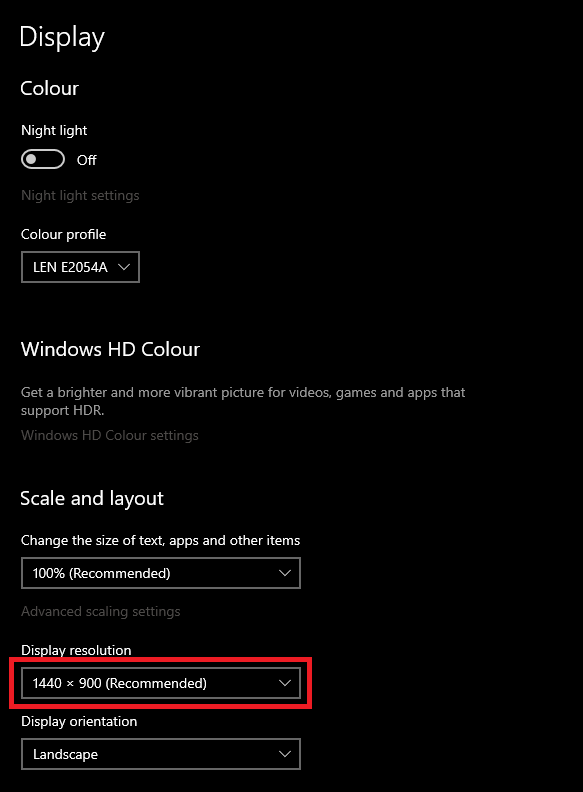
- Dari bar, pilih beberapa resolusi satu per satu dan terapkan pengaturannya. Berusahalah untuk memahami resolusi mana yang sempurna untuk monitor Anda.
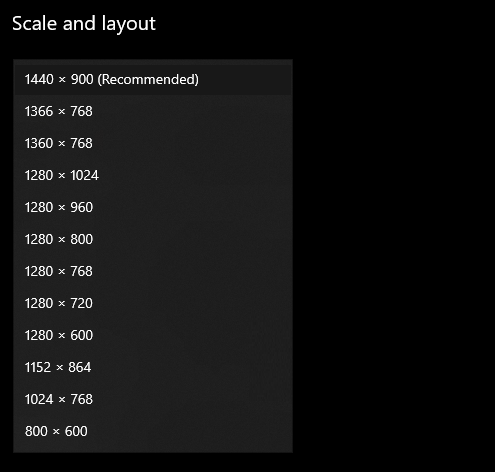
Jika resolusi sudah baik dan Garis Vertikal Tunggal pada monitor atau masalah lainnya masih berlanjut, maka reset resolusi ke resolusi semula. Ikuti solusi selanjutnya untuk memperbaiki kesalahan.
Perbaiki 3: Perbarui Driver Monitor dan Tampilan
Memanfaatkan Pembaruan Driver Bit memberikan solusi lebih dari sekadar memperbarui driver. Dengan Bit Driver Updater, Anda tidak hanya dapat meningkatkan kinerja sistem dengan mudah, tetapi Anda juga dapat melakukannya dengan mudah. Tersedia juga fitur-fitur lain yang memudahkan dalam melakukan dan mengatur segala aktivitas yang berhubungan dengan berkendara. Untuk memahami cara kerja alat ini, mari kita lanjutkan ke bagian berikut.
Selain itu, Bit Driver Updater membantu Anda membuat cadangan kecil untuk semua atau beberapa driver yang ada di komputer Anda. Alat ini adalah pendekatan berikutnya dan paling mudah untuk memperbaiki Garis Vertikal pada monitor Windows 10.
Pembaru driver yang luar biasa ini membuatnya sangat mudah bagi semua orang untuk mendapatkan semua jenis pembaruan driver, termasuk driver monitor dan grafis. Jika driver ini sudah ketinggalan jaman di sistem Anda, monitor mungkin menampilkan garis vertikal. Ini adalah salah satu pendekatan terbaik yang dapat Anda coba gunakan dan instal driver.
Supir mengabaikan opsi adalah fungsi paling menakjubkan yang memungkinkan Anda mendapatkan kontrol lebih besar atas driver. Anda dapat menambahkan driver dalam daftar ini jika Anda tidak ingin melakukan instalasi driver apa pun. Sungguh merupakan anugerah terselubung untuk memiliki kesempatan memperbarui semua driver hanya dengan satu klik, termasuk driver yang akan memperbaiki Garis Vertikal pada layar monitor.
Selanjutnya, Anda akan memiliki opsi untuk memulihkan driver ini atau membaginya dengan orang lain, tergantung situasinya. Jika Anda ingin menjadwalkan instalasi pembaruan driver, Anda juga dapat menggunakan program ini.
Perbarui Driver Monitor dan Grafik Anda Menggunakan Bit Driver Updater
Seperti yang mungkin sudah Anda pahami sekarang, untuk memperbaiki Garis Vertikal multi-warna atau biru/Hijau pada monitor, Anda perlu memperbarui beberapa driver. Untuk memperbarui tidak hanya grafik atau monitor tetapi juga driver lain yang mungkin diperlukan, ikuti serangkaian tindakan yang diuraikan di bawah ini:
- Untuk memulai unduh pengaturan Bit Driver Updater, silakan klik tombol yang terletak di bawah.

- Instal programnya, lalu luncurkan setelah penginstalan selesai. Sistem akan segera memulai proses otomatis, pemindaian mendalam yang dilakukannya untuk mencari driver yang bermasalah.
- Setelah satu atau dua menit, utilitas akan menyusun daftar semua driver yang kedaluwarsa, termasuk driver untuk monitor. Menginstal driver mengharuskan Anda mengklik Memperbarui sekarang tombol yang terletak di masing-masing driver. Alternatifnya, Anda dapat memperoleh pembaruan untuk semua driver sekaligus dengan mengeklik Perbarui Semua tombol.

- Ketika prosedur selesai, Anda harus melakukannya memulai ulang sistem.
Jika Anda masih melihat banyak garis atau Satu Garis Vertikal di monitor, ikuti perbaikan berikutnya.
Baca juga: Cara Mengatur Dual Monitor ke Laptop
Perbaiki 4: Hapus Setiap Perangkat dari Sistem
Solusi mudah lainnya untuk Garis Vertikal di layar komputer adalah dengan memutuskan sambungan setiap perangkat dari sistem. Ini berarti Anda harus mencoba melepaskan dan/atau mencabut speaker, keyboard, mouse, joystick, perangkat USB apa pun, atau perangkat lain apa pun yang Anda bisa. Beberapa perangkat lain mungkin mengganggu kinerja perangkat dan menyebabkan kesalahan. Coba putuskan sambungan masing-masing perangkat, satu per satu, untuk menemukan pelakunya. Setelah perangkat ditemukan, periksa kesalahannya dan sambungkan kembali. Anda juga dapat mencoba memutus sambungan perangkat untuk memperbaiki beberapa/satu garis vertikal pada monitor.
Garis Vertikal di Layar Komputer: Tetap
Jadi, hanya ini yang bisa kami bagikan kepada Anda. Di bagian sebelumnya dari panduan ini, kita telah melihat beberapa cara paling tepercaya dan bermanfaat untuk menghilangkan Garis Vertikal pada monitor Windows 10. Kami berharap solusinya mudah diikuti dan membantu Anda mendapatkan tampilan yang jelas dan bebas kesalahan.
Namun, jika Anda membutuhkan bantuan kami dalam hal apa pun, kami siap membantu Anda. Tulis pertanyaan Anda di komentar di bawah dan kami akan menghubungi Anda kembali dengan solusi yang dapat diandalkan. Selain itu, Anda juga dapat memberikan tanggapan Anda terkait artikel tersebut.
Baca juga: Cara Memperbaiki PC Menyala Tapi Tidak Ada Tampilan di Monitor [FIXED]
Jika Anda menyukai blog ini tentang cara memperbaiki Garis Vertikal pada monitor Windows 10, silakan berlangganan buletin kami dan ikuti kami di berbagai platform media sosial.